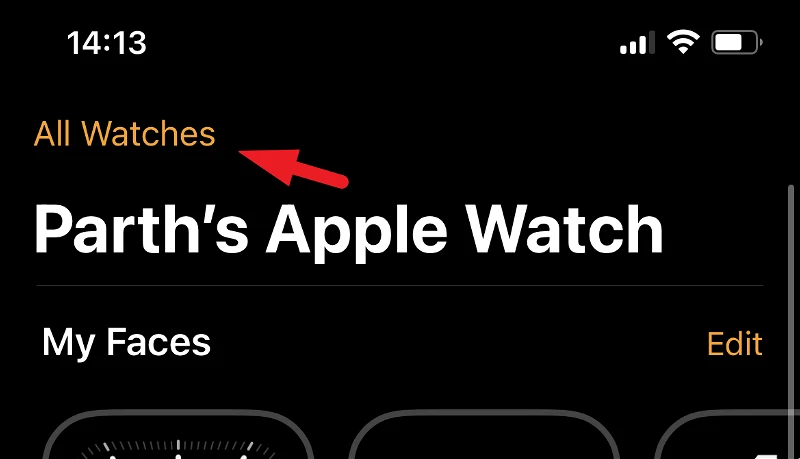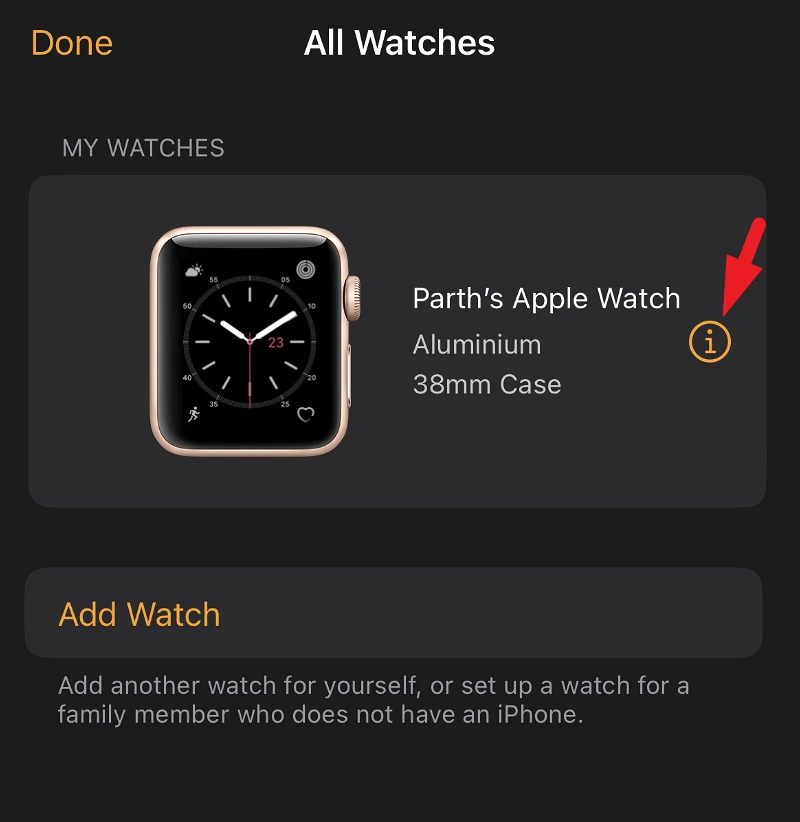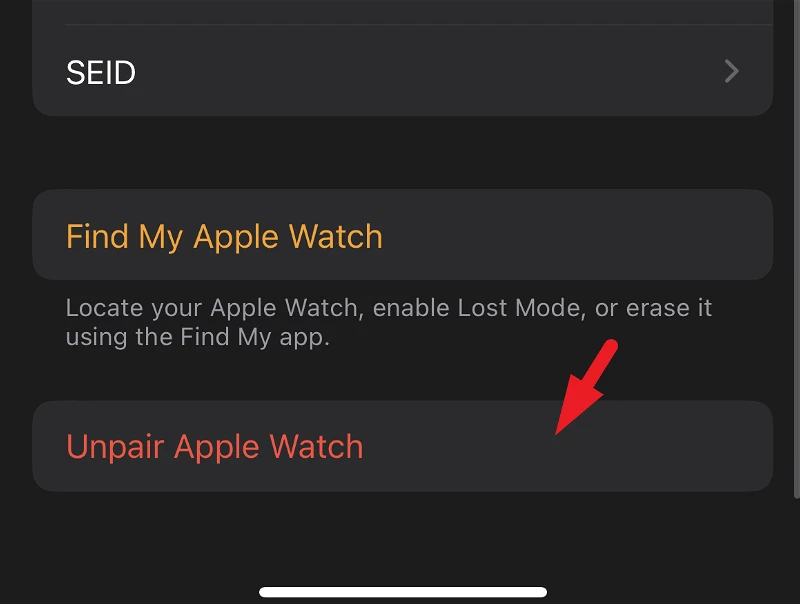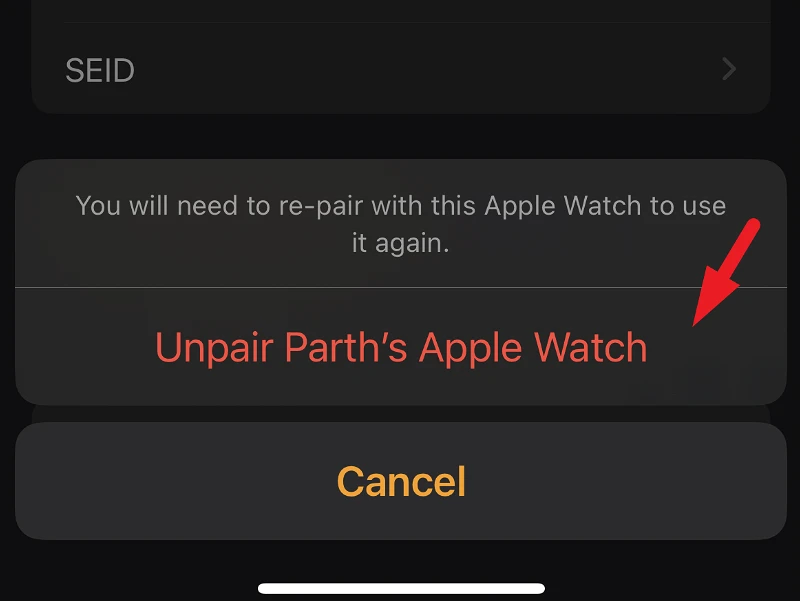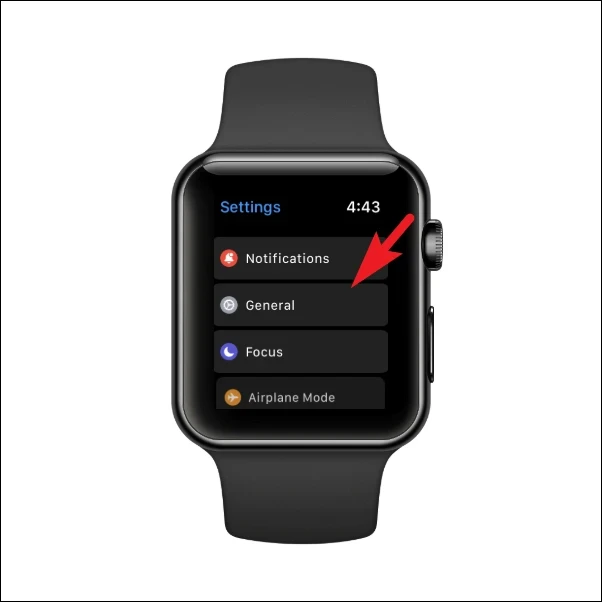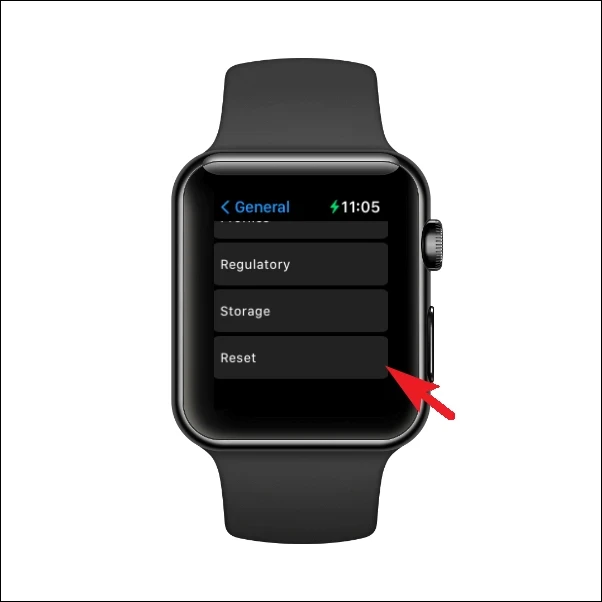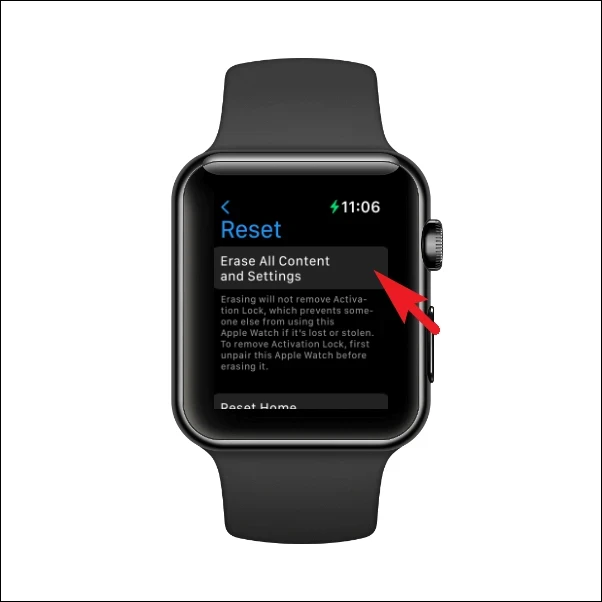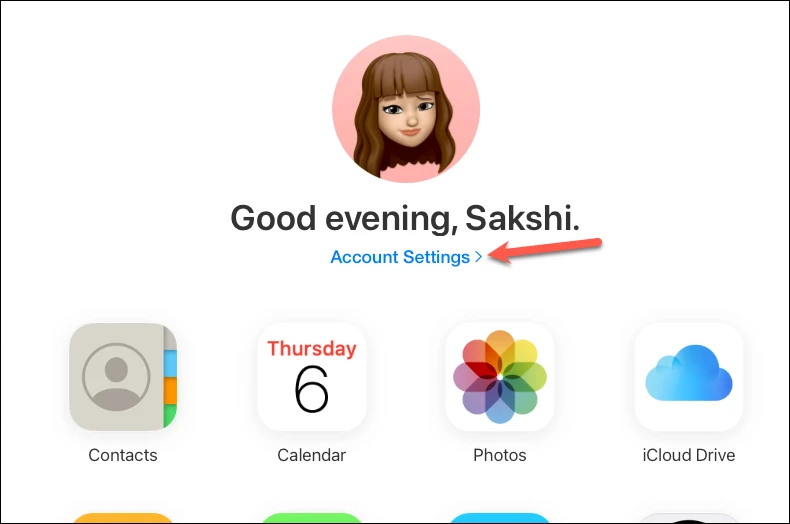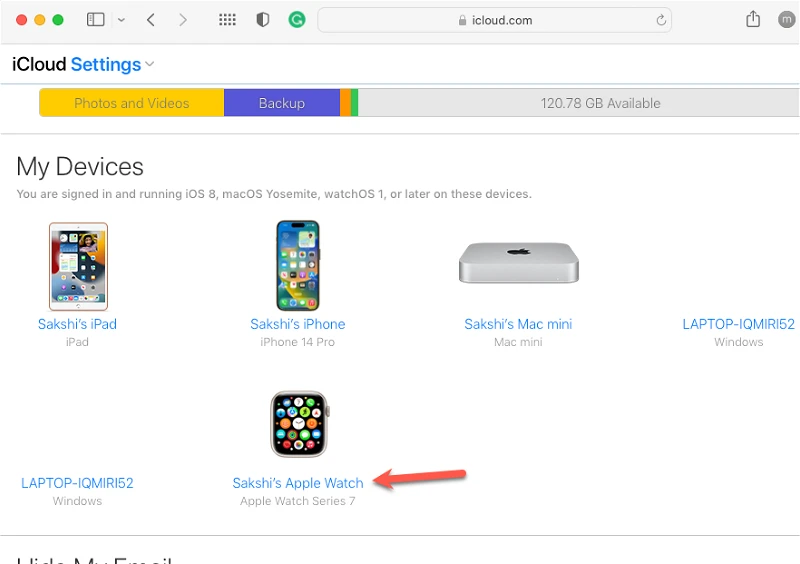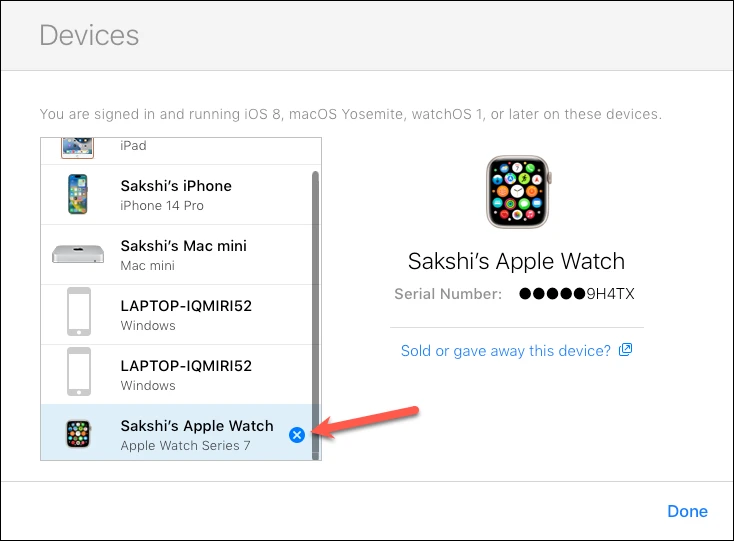Panduan Lengkap untuk Menyahgandingkan Apple Watch!
Sama ada anda menukar Apple Watch semasa anda dengan model terbaharu atau menyerahkannya kepada orang lain, kedua-dua senario memerlukan anda menyahgandingkan jam tangan dengan iPhone anda supaya ia boleh digandingkan dengan telefon lain.
Nasib baik, menyahgandingkan jam tangan adalah semudah memasangkannya, jika tidak lebih. Apa yang diperlukan hanyalah beberapa klik. Anda boleh sama ada menyahgandingkan jam tangan menggunakan iPhone yang disambungkan, atau terus daripada Apple Watch anda jika anda tidak mempunyai akses kepada iPhone yang digandingkan. Untuk kemudahan dan kemudahan anda, kami akan merangkumi kedua-dua kaedah secara terperinci dalam panduan ini.
catatan: Menyahgandingkan Apple Watch anda mengembalikannya ke tetapan kilang.
Jika anda menukar iPhone dan ingin menyahgandingkan jam tangan daripada iPhone lama anda kepada iPhone baharu, anda tidak perlu berbuat demikian. Jam tangan anda boleh digandingkan terus ke iPhone baharu anda semasa ia disediakan. Dalam kes yang jarang berlaku di mana anda tidak mendapat pilihan bertanya sama ada anda mahu menggunakan jam tangan dengan iPhone baharu anda, anda boleh menyahgandingkannya menggunakan kaedah yang dinyatakan di bawah dan memasangkannya dengan iPhone baharu anda.
Nyahgandingkan Apple Watch anda dengan iPhone yang disambungkan
Apple Watch yang disambungkan boleh dinyahgandingkan dengan mudah daripada apl Watch pada iPhone anda. Ini ialah kaedah yang paling disyorkan kerana ia turut membuat sandaran jam tangan anda dan mengalih keluar kunci pengaktifan. Jika anda memberikan jam tangan anda, kunci pengaktifan perlu dikeluarkan atau orang seterusnya tidak akan dapat menggunakannya.
Pastikan jam tangan anda dan iPhone dipasangkan rapat dan lancarkan apl "Tonton" pada iPhone anda, sama ada dari skrin Utama atau dari Pustaka Apl.
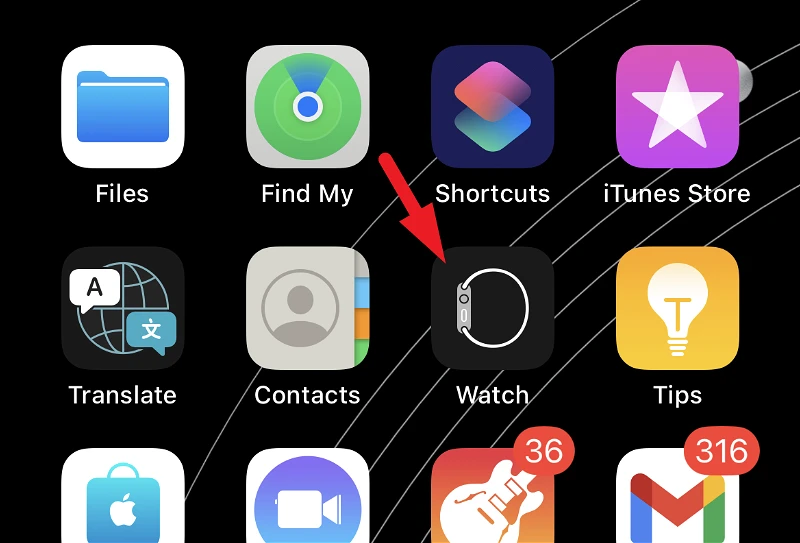
Pastikan anda berada pada tab Jam Tangan Saya di bahagian bawah skrin. Seterusnya, ketik butang Semua Waktu untuk meneruskan. Ini akan memaparkan tetingkap tindanan pada skrin anda.
Sekarang, tekan butang "i" pada jam tangan yang ingin anda nyahgandingkan.
Kemudian ketik pada pilihan "Nyahpasangkan Apple Watch". Ini akan membawa anak tetingkap tindanan ke skrin anda.
Jika anda mempunyai model GPS + Selular, anda akan ditanya sama ada anda mahu menyimpan atau mengalih keluar pelan anda. Jika anda mahu menggunakan jam tangan sekali lagi, ketik pilihan untuk meneruskan perancangan. Tetapi jika anda menyerah, ketik pilihan untuk mengalih keluar rancangan anda. Anda boleh mendapatkan pelan pada jam tangan baharu jika anda mendapatnya. Jika tidak, anda perlu membatalkan pelan anda dengan menghubungi pembawa anda.
Seterusnya, ketik pada pilihan "Nyahpasangkan Apple Watch" sekali lagi untuk mengesahkan.
Jika digesa, masukkan kata laluan Apple ID anda untuk melumpuhkan Kunci Pengaktifan dan ketik Nyahgandingkan di penjuru kanan sebelah atas. iPhone anda akan membuat sandaran baharu Apple Watch anda yang boleh anda gunakan untuk memulihkan jam tangan, jadi ia mungkin mengambil sedikit masa. Jika anda menyahgandingkan jam tangan ahli keluarga, sandaran akan dibuat pada iCloud dan bukannya iPhone anda.
Setelah sandaran selesai, jam tangan anda akan dipadamkan dan dinyahgandingkan. Itu sahaja, anda telah berjaya menyahgandingkan Apple Watch anda.
Nyahgandingkan Apple Watch anda daripada jam tangan
Sekiranya anda tidak dapat mengakses iPhone pasangan anda, anda boleh memadamkan jam tangan terus daripada Apple Watch anda. Walau bagaimanapun, kaedah ini tidak akan membuat sandaran atau mengalih keluar kunci pengaktifan jam tangan.
Mula-mula, tekan butang Crown/Home pada Apple Watch anda untuk pergi ke skrin Utama, jika ia belum ada.
Seterusnya, ketik pada ikon Tetapan untuk meneruskan.
Seterusnya, ketik pada pilihan "Umum" dari menu untuk meneruskan.
Seterusnya, tatal ke bawah ke bahagian bawah halaman dan ketik pada pilihan Tetapkan Semula untuk meneruskan.
Seterusnya, ketik pada pilihan "Padam Semua Kandungan dan Tetapan".
Anda mungkin diminta memasukkan kod laluan anda. Masukkan kod laluan untuk memulakan proses.
Untuk model GPS + Selular, ia akan meminta anda menyimpan atau mengalih keluar pelan anda. Simpan pelan anda jika anda bercadang untuk menggunakan jam tangan tetapi padamkannya jika anda memberikan atau menjualnya. Kemudian ketik Padam Semua untuk mengesahkan.
Apple Watch anda akan dinyahgandingkan dan ditetapkan semula. Jika anda bercadang untuk terus menggunakan jam tangan anda, kerja anda sudah selesai. Anda boleh memasangkannya semula dengan iPhone anda atau iPhone baharu dan mula menggunakannya.
Tetapi jika anda menyerahkannya, anda perlu melumpuhkan Kunci Pengaktifan Supaya pemilik seterusnya boleh menggunakannya. Pergi ke icloud.com Dari komputer anda dan log masuk dengan Apple ID dan kata laluan anda.
Kemudian klik pada pilihan "Tetapan Akaun".
Klik pada Apple Watch anda di bawah Peranti Saya.
Sekarang, klik pada "X" di sebelah jam tangan untuk mengeluarkannya.
Akhir sekali, klik pada Alih keluar untuk mengesahkan.
Di sini anda. Tanpa mengira sebab anda menyahgandingkan jam tangan, anda tahu cara terbaik yang perlu anda lakukan. Jika anda mempunyai iPhone anda sendiri, maka menggunakannya adalah cara terbaik untuk digunakan. Jika tidak, anda boleh menyahgandingkan dan menetapkan semula daripada jam tangan itu sendiri.